No BlueDental você tem total controle sobre os produtos que entram no estoque, siga os passos abaixo para poder inserir um produto no estoque.
1 – Clique em Estoque.

2 – Caso já tenha algum produto inserido no estoque ele será listado.
3 – Clique em Inserir.
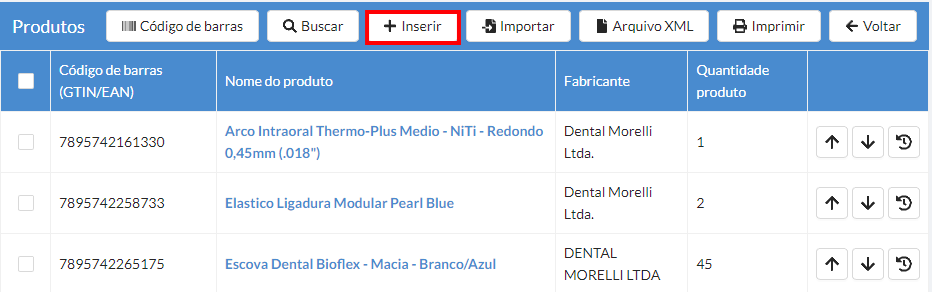
4 – Insira as informações.
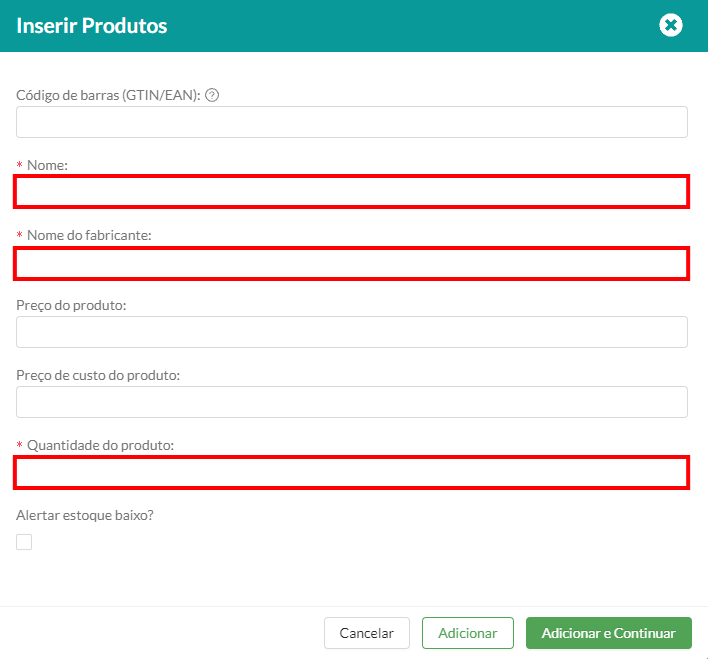
5 – Se você marcar a caixa (Alertar estoque baixo) você irá receber por email e/ou SMS quando um produto estiver com o valor informado. (Saiba como configurar o alerta de estoque mínimo clicando aqui]).
6 – Clique em adicionar.
7 – Após a etapa anterior todos os produtos cadastrados serão listados.
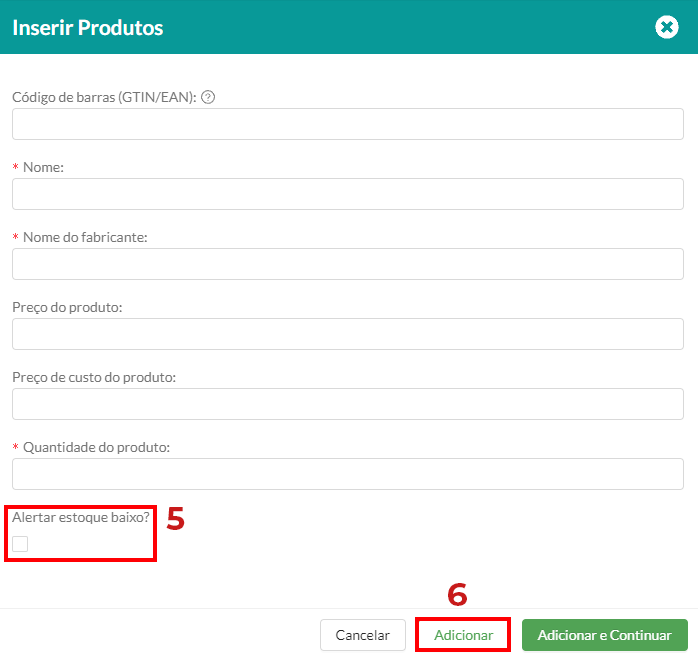
No BlueDental você também pode controlar a entrada e saída de dos produtos cadastrados no estoque.Saiba Mais
Também é possível você excluir um produto cadastrado.
Se ficar com alguma dúvida, é só entrar em contato com o nosso time de suporte pelo e-mail [email protected] ou você também pode clicar neste link https://www.bluedental.com.br/contato/